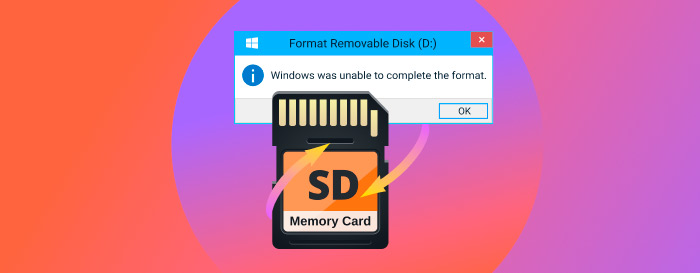
Alguns usuários podem considerar a palavra formatação como um termo técnico intimidador. Na realidade, formatação é simplesmente um método de preparar um dispositivo de armazenamento, no nosso caso um cartão SD, para uso com uma câmera digital, dispositivo móvel ou computador. É um passo necessário para tornar um dispositivo de armazenamento disponível para guardar dados.
Índice
Um Cartão SD Formatado Pode Ser Recuperado?
Então, você formatou acidentalmente seu cartão SD e agora está em pânico, perguntando-se se algum dado pode ser recuperado do pequeno, mas extremamente importante, dispositivo de armazenamento. Felizmente para você, a resposta é muitas vezes sim—você pode recuperar dados de um cartão SD formatado.
Quando você formata um cartão SD, o que você está essencialmente fazendo é apagando o índice de conteúdo—o sistema de arquivos que mantém a pista de onde cada arquivo está armazenado. Os dados em si ainda estão lá; seu computador ou dispositivo simplesmente não sabe mais como encontrá-los. De fato, seu computador ou dispositivo pensa que o espaço de armazenamento agora está vazio e disponível para novos dados.
É aqui que o risco de sobrescrita entra em jogo. Quando você adiciona novos arquivos ao cartão, o dispositivo vê os setores onde seus dados antigos ainda estão fisicamente localizados como “espaço livre” e poderia escrever os novos dados diretamente sobre os antigos. Uma vez que isso acontece, a recuperação se torna muito mais difícil, se não impossível.
Para aumentar sua chance de sucesso ao recuperar arquivos de um cartão SD, você deve:
- ⛔ Pare de usar o cartão SD assim que ele for formatado se você pretende tentar recuperar os dados. Se você formatou acidentalmente um cartão SD, há uma grande chance de você conseguir recuperar todos ou a maioria dos dados se agir rapidamente.
- 📥 Remova o cartão de seu dispositivo até você estar pronto para realizar a recuperação dos dados.
Vamos olhar para alguns métodos que você pode usar para recuperar dados de um cartão SD formatado.
3 Métodos para Recuperar Arquivos de um Cartão SD Formatado
Então, você compreendeu a urgência da situação e retirou o cartão SD de seu dispositivo—seja ele um celular que carrega sua vida em fotos, ou uma câmera repleta de lembranças daquela viagem única na vida. E agora? É hora de arregaçar as mangas e começar o processo de recuperação de fato. Na seção seguinte, vamos guiá-lo através de três métodos comprovados para resgatar seus preciosos dados de um cartão SD formatado.
Método 1:Recuperar um Cartão SD Formatado Usando Software de Recuperação de Dados
Software de recuperação de dados é o método mais confiável de recuperar dados de um cartão SD formatado porque pode reparar os links lógicos que foram removidos durante a formatação. Como resultado, ele pode tornar dados perdidos acessíveis ao sistema operacional e outras aplicações novamente.O nosso software de recuperação de cartões SD preferido é o Disk Drill devido à sua facilidade de uso e impressionantes capacidades de recuperação. O Disk Drill está disponível para Windows e macOS, e seu funcionamento e aparência são os mesmos em ambas as plataformas, com apenas algumas pequenas diferenças:
- Usuários do Windows recebem uma versão de avaliação gratuita que permite recuperar até 500MB de dados.
- Usuários do macOS desfrutam da comodidade de escanear seus cartões SD sem sequer ter que removê-los de seus telefones.
Agora, vamos mostrar como utilizar a ferramenta de maneira eficaz, guiando-o pelo processo passo a passo de recuperação no Windows e no macOS.
Como Recuperar Arquivos em um Computador Windows
Siga os passos abaixo para recuperar arquivos em computadores Windows usando o software de recuperação de dados Disk Drill. Lembre-se, a versão do Disk Drill para Windows pode recuperar até 500 MB de dados de graça, então aproveite esta oportunidade para testar suas capacidades e recuperar arquivos importantes sem gastar um único dólar.
- Baixe e instale o Disk Drill para Windows em seu computador. Como você está recuperando dados de um cartão SD, pode usar o disco rígido principal do computador para o download e a instalação.
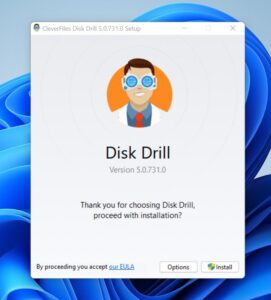
- Conecte o cartão SD ao computador através de um leitor de cartões interno ou externo.
- Inicie o Disk Drill e escolha o cartão SD na lista de discos do aplicativo.
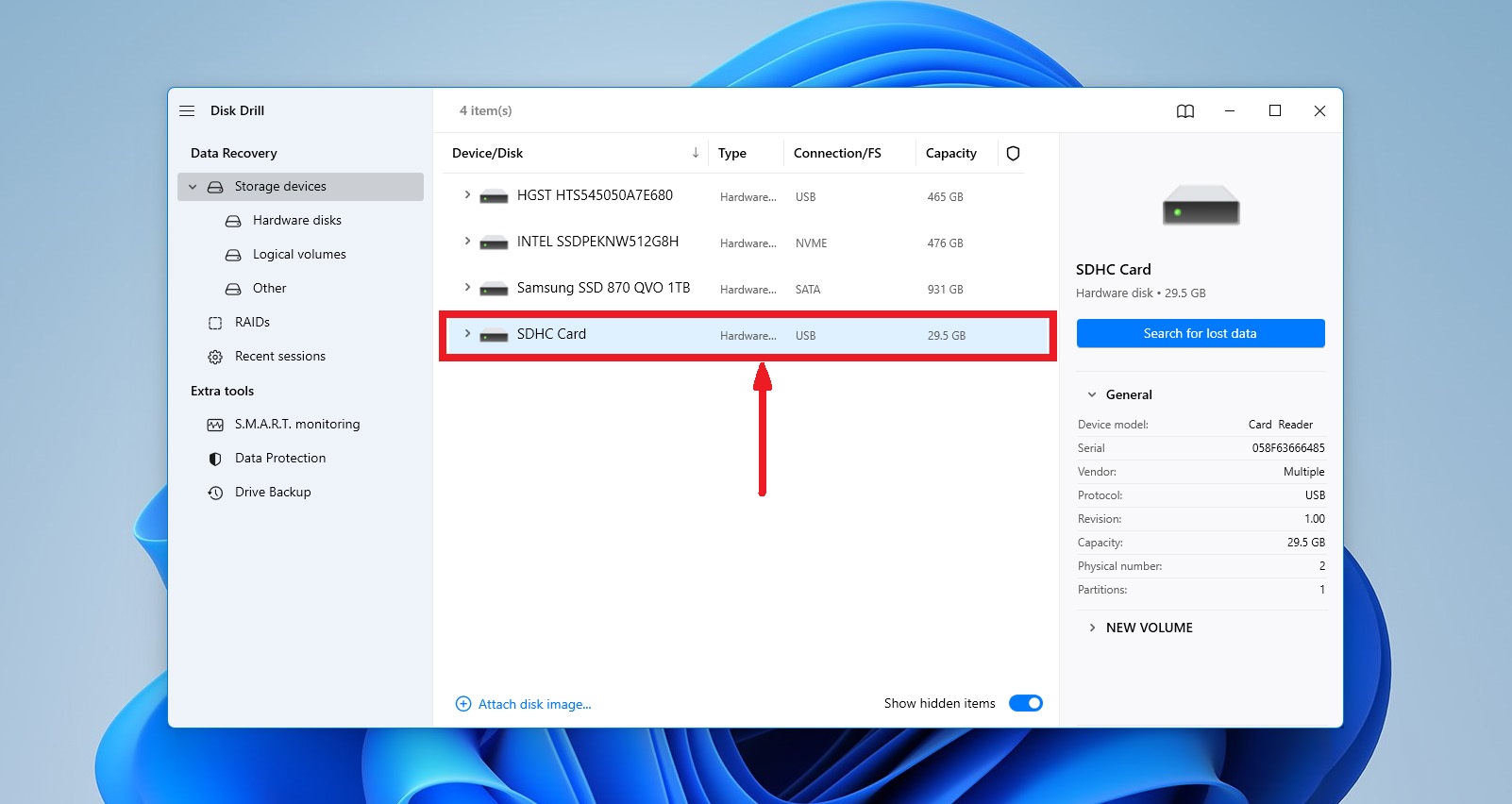
- Clique no botão Procurar dados perdidos para iniciar a varredura.
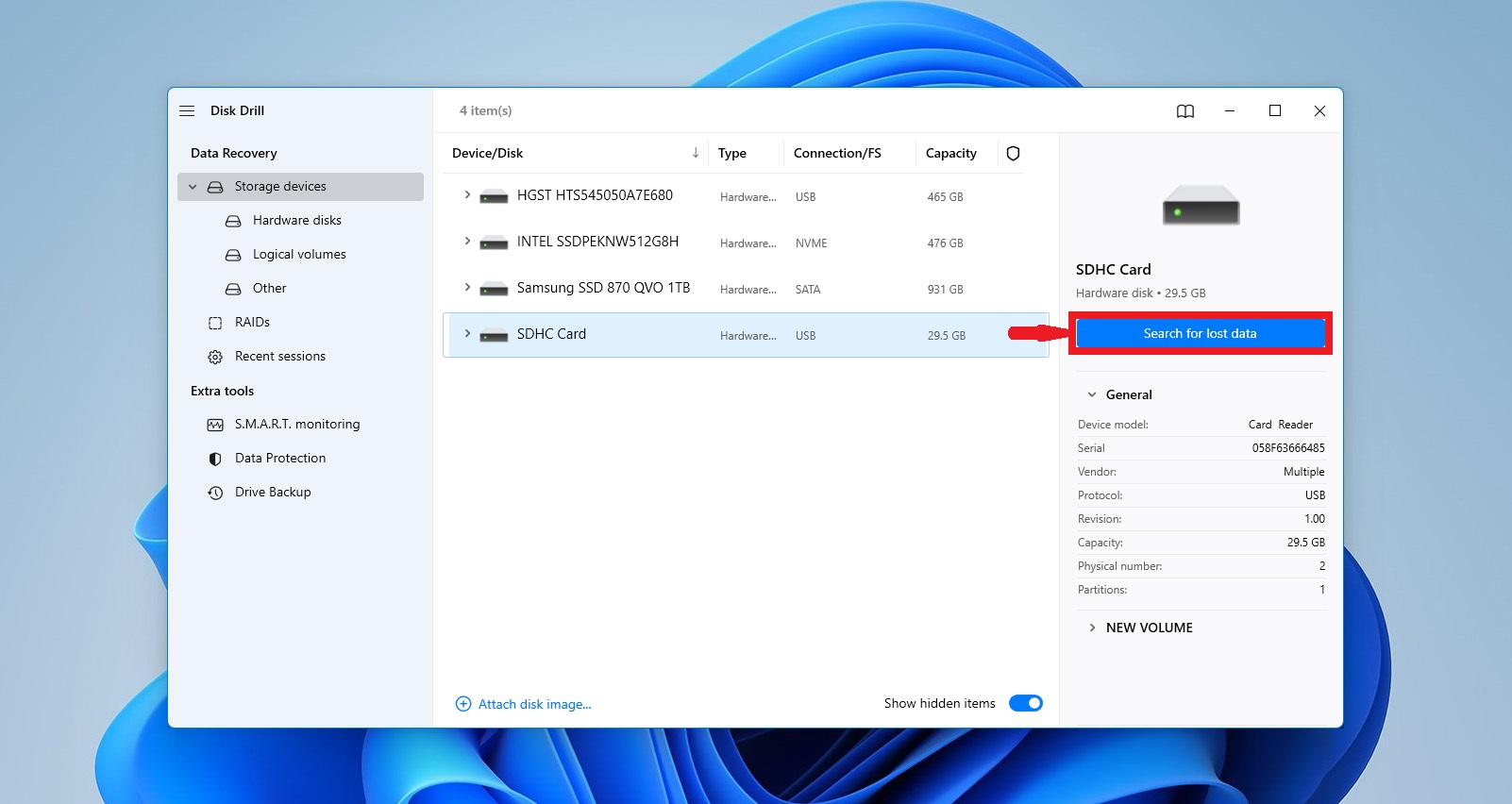
- Pré-visualize os arquivos recuperados clicando no ícone que representa o tipo de arquivo que está recuperando. Os arquivos encontrados são categorizados como Imagens, Vídeos, Áudios, Documentos, Arquivos Comprimidos e Outros arquivos para que você possa navegar rapidamente até o tipo de arquivo de interesse.
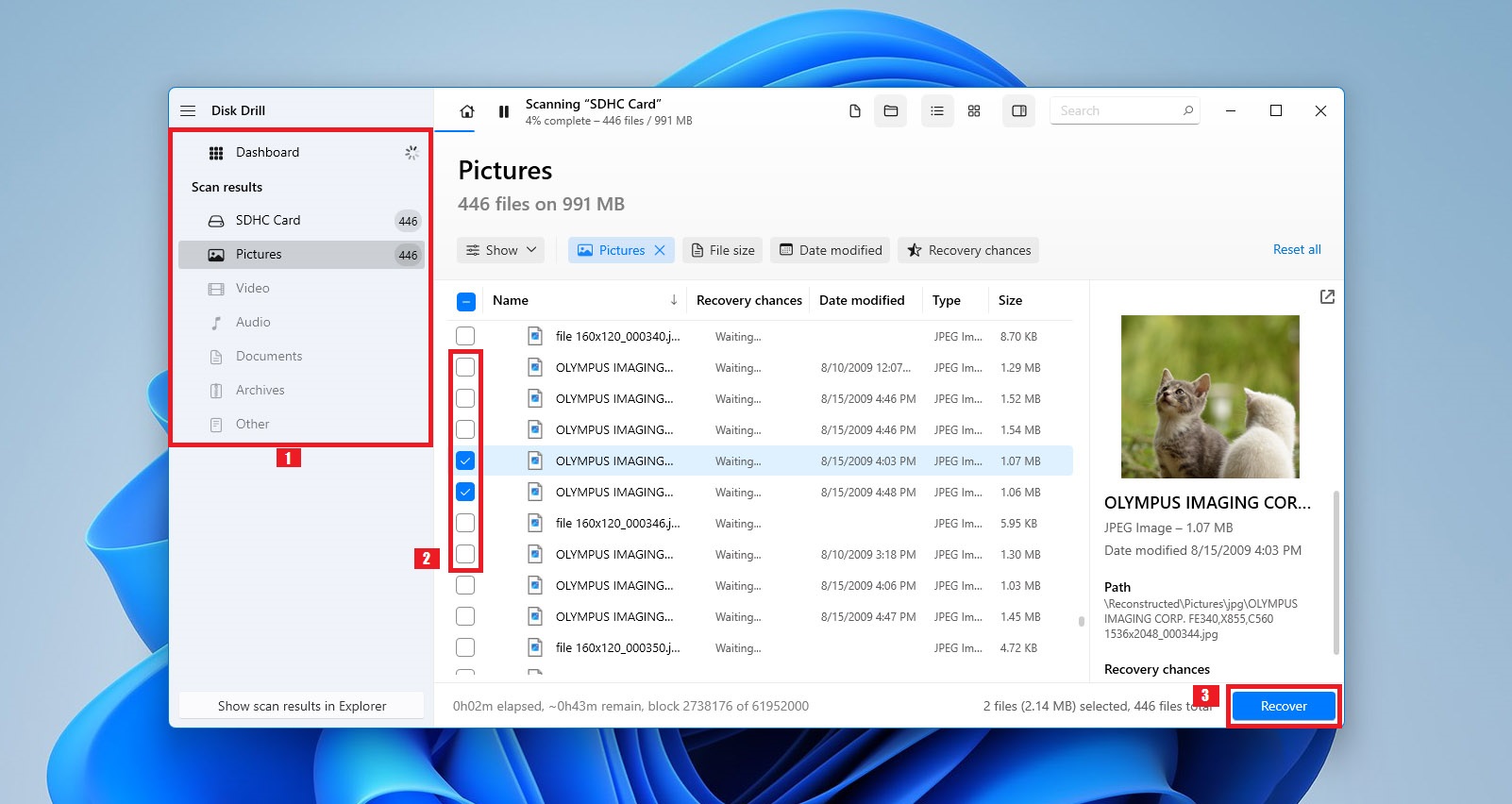
- Selecione os arquivos que deseja recuperar e escolha um local seguro para armazenar os dados recuperados, que não seja no cartão SD afetado. Isso impede a corrupção dos dados ou sua sobreposição durante o processo de recuperação.

- Clique no botão Recuperar e deixe que o software recupere seus arquivos para o local de armazenamento designado.
Como Recuperar Arquivos em um Computador Mac
Uma excelente característica da versão para Mac do Disk Drill é a sua capacidade de escanear e recuperar dados diretamente do cartão SD do seu smartphone—sem a necessidade de removê-lo. Veja como proceder com o software de recuperação de dados Disk Drill em um Mac.
- Baixe e instale o Disk Drill para Mac. É seguro realizar o download e a instalação no disco principal do seu Mac, já que você está recuperando dados de um dispositivo de armazenamento externo.
- Conecte o smartphone com o cartão SD que perdeu dados ao seu Mac usando um cabo USB adequado.
- Inicie o Disk Drill e navegue até a seção de Dispositivos Android.
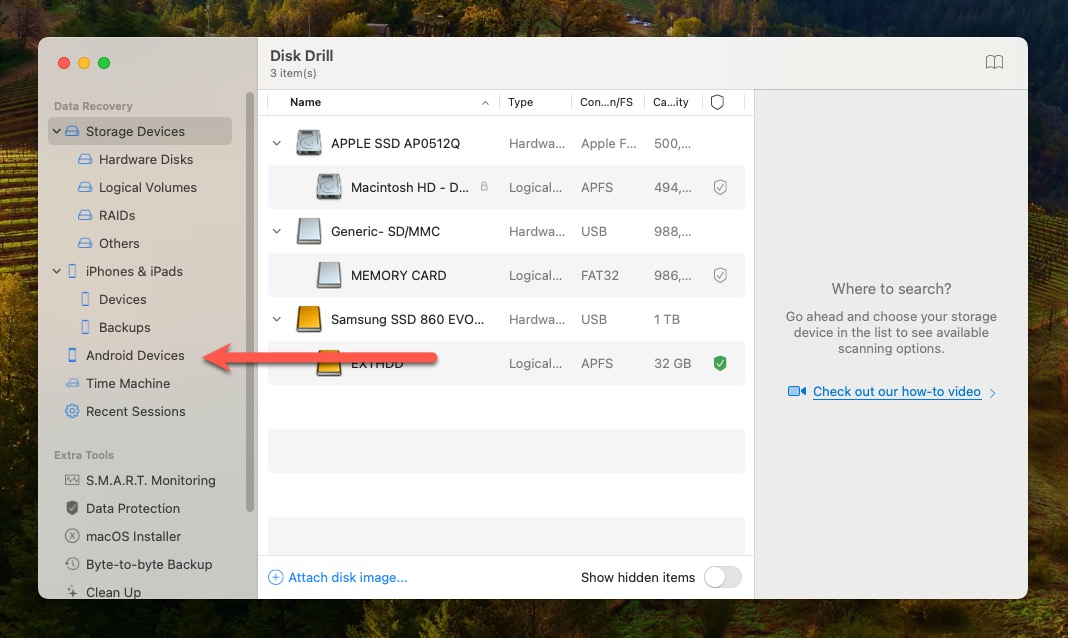
- Certifique-se de ativar a depuração USB no seu dispositivo Android e permitir que seu Mac tenha acesso a ele. Pode ser que peçam para fazer root no seu dispositivo. Isso é necessário para que o Disk Drill possa acessar seu conteúdo.
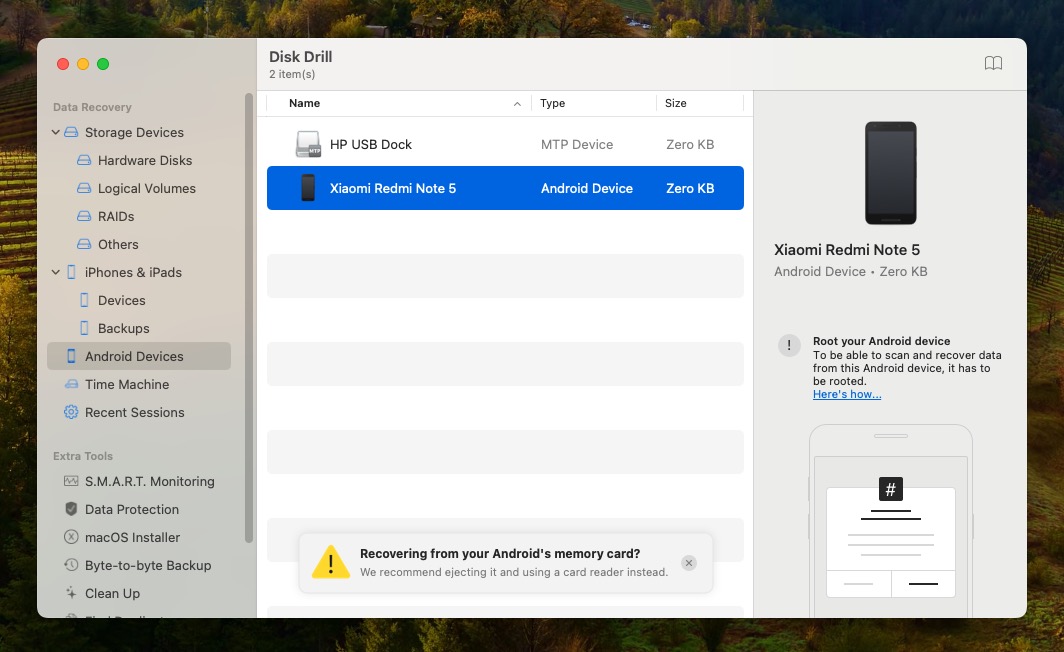
- Uma vez que seu dispositivo estiver com root, você poderá escaneá-lo como faria com um dispositivo de armazenamento regular. Em seguida, basta selecionar os arquivos perdidos e recuperá-los para um destino seguro.
Método 2:Recuperar Dados de um Cartão SD Formatado com a Linha de Comando no Windows
Usuários do Windows podem tentar recuperar um cartão SD após uma formatação através da linha de comando. Use os seguintes passos para tentar esse método de recuperação de dados.
Para reparar um cartão SD usando o CMD, você precisa:
- Abrir um prompt de comando digitando cmd na caixa de pesquisa do Windows.
- Selecionar Executar como administrador.
- Digitar este comando:
chkdsk F: /r /x. Substitua G pela letra da unidade do cartão SD formatado.

- Pressionar Enter e deixar o processo completar.
Método 3:Recuperar Dados de um Cartão SD Formatado Usando o Aplicativo Terminal no Mac
- Abrir o aplicativo Terminal, que está localizado na pasta Utilitários do seu Mac.
- Navegue até o cartão SD usando o comando
cdno Terminal. - Digite este comando
mv nome_do_arquivo ../substituindo nome_do_arquivo pelo nome do arquivo que deseja recuperar. Em seguida, pressione Return.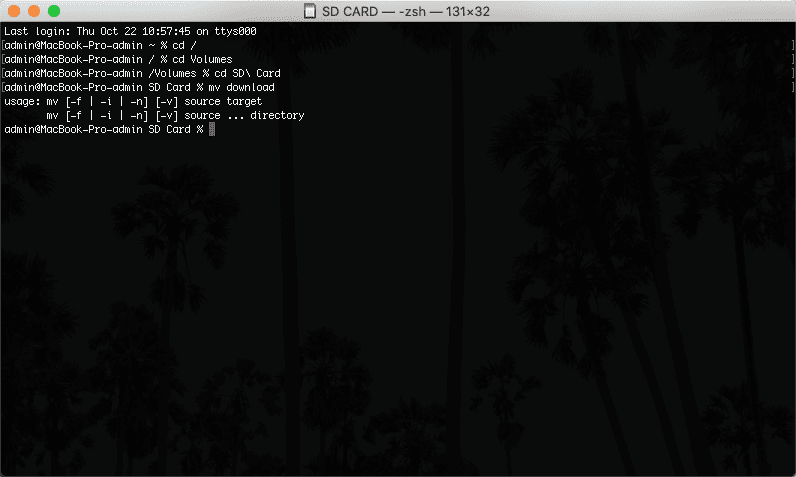
- Digite
Quitpara sair do Terminal. - Vá para a pasta anterior e veja se seu arquivo foi restaurado.
O que acontece durante a formatação de um cartão SD?
Quando você formata um cartão SD, você sobrescreve a estrutura de arquivos atual com uma nova. Os arquivos e pastas que antes estavam visíveis no cartão não estão mais acessíveis após o cartão ser reformatado. A maioria dos sistemas operacionais e dispositivos oferece a opção de realizar uma formatação Rápida ou Completa. A opção que você escolher afetará sua capacidade de recuperar arquivos se você formatou inadvertidamente o cartão antes de salvar seu conteúdo em um local seguro.
- Uma formatação Rápida apenas sobrepõe um novo sistema de arquivos sobre os dados anteriormente armazenados no cartão SD. Isso não apaga fisicamente os dados, mas torna possível a recuperação com um dos métodos que serão discutidos em breve. As ligações lógicas para os arquivos e pastas são removidas, tornando os dados inacessíveis ao sistema operacional, mas os dados subjacentes permanecem fisicamente intactos.
- Uma formatação Completa leva mais tempo para ser realizada e tenta remover todos os dados do cartão SD. Dependendo do sistema operacional, isso pode ser feito sobrescrevendo o cartão para ocultar os dados que estavam armazenados no dispositivo. Será mais difícil, se não impossível, recuperar dados perdidos de um cartão SD que passou por uma formatação Completa.
Conclusão
Muitas pessoas assumem que aprender a recuperar arquivos de um cartão SD formatado é tão difícil quanto decifrar a máquina de Enigma. Na realidade, a recuperação de arquivos de cartão SD foi simplificada graças a soluções modernas de software de recuperação de dados como o Disk Drill, que apresenta uma abordagem de um clique muito acessível para recuperação de dados. Seguindo as instruções passo a passo fornecidas neste artigo, você deverá conseguir recuperar todos os arquivos deletados acidentalmente em pouco tempo, mas é preciso agir rapidamente e começar a recuperação antes que os arquivos sejam sobrescritos.
Perguntas Frequentes
- Baixe a versão correta do Disk Drill para o seu sistema operacional e instale-o.
- Conecte o cartão SD formatado ao seu computador.
- Inicie o Disk Drill e selecione o cartão SD.
- Utilize o recurso de pré-visualização do Disk Drill para selecionar fotos para recuperação.
- Inicie o processo de recuperação clicando no botão Recuperar.
- Baixe o DiskDigger na Google Play Store.
- Inicie o DiskDigger e escolha qualquer uma das opções de varredura disponíveis.
- Selecione os arquivos para recuperação.
- Escolha como você gostaria de recuperar os arquivos selecionados.
- Baixe o Disk Drill para Mac ou Disk Drill para Windows, dependendo do seu sistema operacional, e instale-o.
- Conecte o cartão SD formatado ao seu computador.
- Inicie o Disk Drill e selecione seu cartão SD.
- Utilize o recurso de pré-visualização do Disk Drill para selecionar vídeos para recuperação.
- Inicie o processo de recuperação clicando no botão Recuperar.
 7 Data Recovery
7 Data Recovery 



